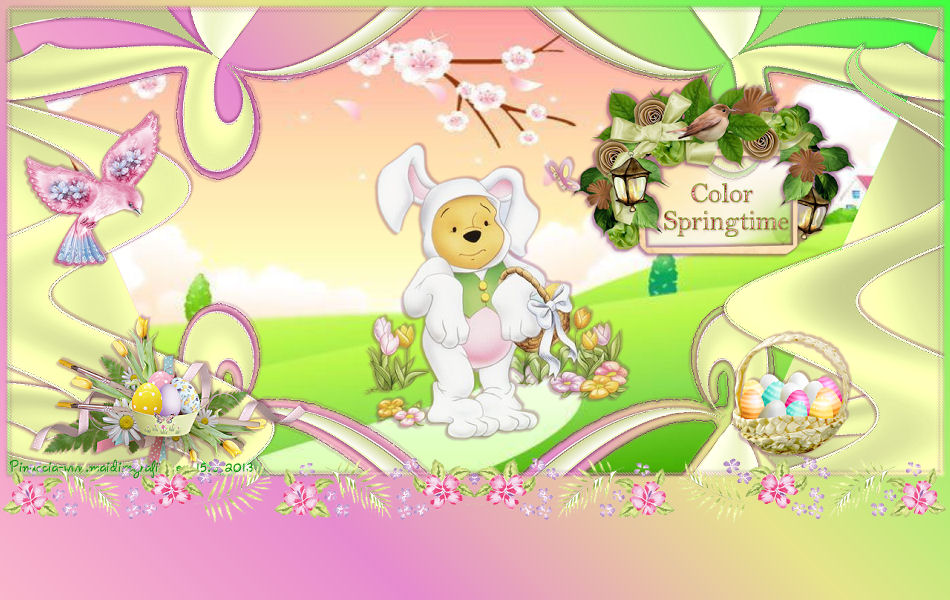 
qui puoi trovare qualche risposta ai tuoi dubbi. Se l'argomento che ti interessa non è presente, ti prego di segnalarmelo. Questo tutorial è una creazione di ©Titoune e non può essere copiato su altri siti nè essere offerto per il download. Lo stesso vale per la mia traduzione. Il tutorial è stato creato con PSPX5. E' possibile che utilizzando una versione anteriore a PSPX si ottengano risultati differenti. Per tradurlo, ho usato PSP X. Grazie ai creatori dei tubes che mettono a disposizione il loro lavoro in vari gruppi di condivisione. Rispetta il lavoro degli autori, non cambiare il nome del file e non cancellare il watermark. Occorrente: Un tube a scelta. Il resto del materiale qui Il tube utilizzato è di Molly. Filtri: Graphics Plus - Cross Shadow qui Mehdi - Kaleidoscope 2.1 qui Penta.com - Jeans qui Alien Skin Xenofex 2.0 - Burnt Edges qui  Metti la selezione "color_springtime" nella cartella Selezioni. Metti il gradiente "raffaele8" nella cartella Gradienti. 1. Passa il colore di primo piano a Gradiente, e seleziona il gradiente "raffaele8", con i seguenti settaggi.  2. Apri una nuova immagine trasparente 1280 x 650 pixels, e riempila  con il gradiente. con il gradiente.3. Effetti>Effetti geometrici>Prospettiva verticale - colore #e7efa5.  4. Attiva lo strumento Bacchetta magica  e clicca nelle due estremità per selezionarle.  Selezione>Innalza selezione a livello. Effetti>Plugins>Graphics plus - Cross shadow.  5. Effetti>Effetti di distorsione>Onda.  6. Selezione>Innalza selezione a livello. Rinomina questo livello "onde". 7. Selezione>Modifica>Seleziona bordature selezione.  8. Attiva il livello Raster 1. Selezione>Innalza selezione a livello. Livelli>Disponi>Sposta su. Selezione>Deseleziona. Effetti>Plugins>Penta.com - Jeans, con i settaggi standard.  Effetti>Effetti di bordo>Aumenta. Livelli>Unisci>Unisci giù. Rinomina questo livello "onde". 9. Effetti>Effetti 3D>Sfalsa ombra, con il colore #721859.  Ripeti l'Effetto Sfalsa ombra, cambiando verticale e orizzontale con -3/3.  Livelli>Duplica. 10. Attiva il livello originale (onde). Effetti>Effetti geometrici>Cerchio.  11. Effetti>Plugins>Mehdi - Kaleidoscope 2.1.  Rinomina questo livello "mehdi". Effetti>Effetti 3D>Sfalsa ombra, con i settaggi precedenti. 12. Attiva il livello Raster 1. Selezione>Carica/Salva selezione>Carica selezione da disco. Cerca e carica la selezione "color_springtime".  13. Livelli>Nuovo livello raster. Apri l'immagine "Peach Tree Road housing landscape" e vai a Modifica>Copia. Torna al tuo lavoro e vai a Modifica>Incolla nella selezione. Selezione>Deseleziona. Rinomina questo livello "paesaggio". 14. Livelli>Duplica. Effetti>Plugins>Alien Skin Xenofex 2 - Burnt edges. colore #bf34a0. a volte il filtro Alien Skin non permette di digitare la lettera "a" nel codice dei colori. Eventualmente, prima di applicare il filtro, imposta il colore di primo piano con il colore che devi impostare, in questo modo, ti basterà cliccare sulla palettina corrispondente per selezionarlo.  Effetti>Effetti 3D>Sfalsa ombra, con i settaggi precedenti. 15. Attiva il livello superiore. Apri l'elemento 0843b5d0 (lanterne) e vai a Modifica>Copia. Torna al tuo lavoro e vai a Modifica>Incolla come nuovo livello. Sposta  l'elemento a destra. l'elemento a destra.Vedi l'esempio finale. Rinomina questo livello "lanterne". 16. Attiva lo strumento Bacchetta magica  e clicca al centro.  Selezione>Modifica>Espandi - 5 pixels. 17. Attiva il livello "paesaggio". Selezione>Innalza selezione a livello. Nella paletta dei livelli porta questo livello sotto il livello "lanterne". Regola>Sfocatura>Sfocatura gaussiana - raggio 25.  Selezione>Deseleziona. 18. Attiva il livello "lanterne". Effetti>Effetti 3D>Sfalsa ombra, con i settaggi precedenti. 19. Apri l'elemento "titoune_wordart_color_springtime" e vai a Modifica>Copia. Torna al tuo lavoro e vai a Modifica>Incolla come nuovo livello. Sposta  il testo nel pannello. il testo nel pannello.Vedi l'esempio finale. 20. Attiva il livello "lanterne". Effetti>Effetti 3D>Sfalsa ombra, con i settaggi precedenti. 21. Apri l'elemento 0_86976_63f76940_L (pennelli con le uova) e vai a Modifica>Copia. Torna al tuo lavoro e vai a Modifica>Incolla come nuovo livello. Sposta  l'elemento in basso a sinistra. l'elemento in basso a sinistra.Vedi l'esempio finale. Effetti>Effetti 3D>Sfalsa ombra, con i settaggi precedenti. 22. Apri l'elemento f42691d2 (cestino con le uova) e vai a Modifica>Copia. Torna al tuo lavoro e vai a Modifica>Incolla come nuovo livello. Sposta  l'elemento in basso a destra. l'elemento in basso a destra.Vedi l'esempio finale. Effetti>Effetti 3D>Sfalsa ombra, con i settaggi precedenti. 23. Apri l'elemento yp_lena_liu_bluebird e vai a Modifica>Copia. Torna al tuo lavoro e vai a Modifica>Incolla come nuovo livello. Sposta  a sinistra. a sinistra. Effetti>Effetti 3D>Sfalsa ombra, con i settaggi precedenti. 24. Apri il tuo tube e vai a Modifica>Copia. Torna al tuo lavoro e vai a Modifica>Incolla come nuovo livello. Immagine>Ridimensiona, se e quanto necessario, tutti i livelli non selezionato. Sposta  il tube come preferisci, o vedi il mio esempio. il tube come preferisci, o vedi il mio esempio.Effetti>Effetti 3D>Sfalsa ombra, con i settaggi precedenti. 25. Nella paletta dei livelli chiudi i livelli 0_86976_63f76940_L (pennelli con le uova) e f42691d2 (cestino con le uova). Attiva il livello inferiore. Livelli>Unisci>Unisci visibile. 26. Selezione>Seleziona tutto. Selezione>Modifica>Contrai - 10 pixels. Selezione>Modifica>Sfuma - 5 pixels. Selezione>Inverti. Premi sulla tastiera il tasto CANC  27. Selezione>Seleziona tutto. Selezione>Mobile. Selezione>Immobilizza. 28. Selezione>Modifica>Seleziona bordature selezione.  29. Livelli>Nuovo livello raster. Riempi  con il gradiente. con il gradiente.Selezione>Deseleziona. Effetti>Plugins>Penta.com - Jeans, con i settaggi standard. Effetti>Effetti di bordo>Aumenta. Effetti>Effetti 3D>Sfalsa ombra, con i settaggi precedenti. 30. Attiva nuovamente il livello Uniti. Selezione>Seleziona tutto. Immagine>Ritaglia la selezione. 31. Immagine>Dimensioni tela - 1280 x 1500 pixels.  Livelli>Nuovo livello raster. Livelli>Disponi>Sposta giù. Riempi  con il gradiente. con il gradiente.32. Attiva il livello superiore. Apri l'elemento "bordure_printemps" e vai a Modifica>Copia. Torna al tuo lavoro e vai a Modifica>Incolla come nuovo livello. 33. Effetti>Effetti di immagine>Scostamento.  Riapri i livelli chiusi che adesso si trovano sotto il livello del bordo.  Riposiziona  gli elementi come preferisci, gli elementi come preferisci,o vedi il mio esempio.  Firma il tuo lavoro. 34. Livelli>Unisci>Unisci tutto e salva in formato jpg.  Se hai problemi o dubbi, o trovi un link non funzionante, scrivimi. 15 Marzo 2013 |


